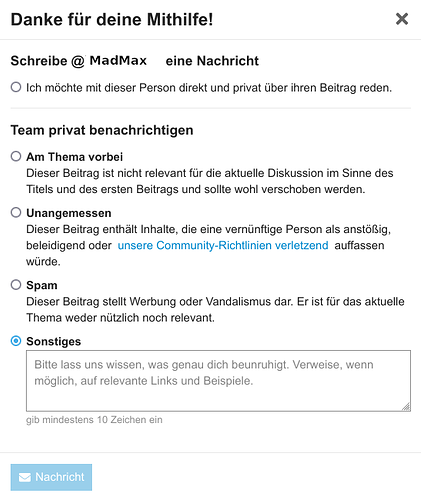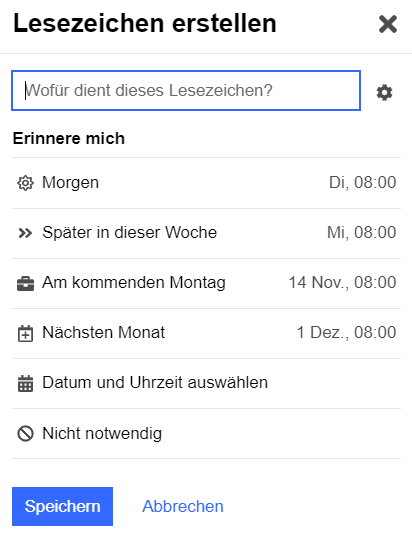Aktionen und Reaktionen
Am Ende eines jeden Beitrags befinden sich sogenannte Aktionsschaltflächen:
![]()
 Like
Like
mehr ...
Um jemandem mitzuteilen, dass Du seinem Beitrag zustimmst, verwende die Schaltfläche Like . Der ![]() ersetzt das im alten Forum gewohnte +1.
ersetzt das im alten Forum gewohnte +1.
Wenn ein Beitrag “geliked” wird, erscheint neben dem
Icon ein Zähler mit der Anzahl der erhaltenen “Likes”. Es ist daher nicht mehr nötig und auch nicht sinnvoll, guten Beiträgen durch posten einer Antwort “+1” zuzustimmen, wie im alten Forum üblich. Der “Like”-Zähler zeigt dies wesentlich übersichtlicher an.
Mit einem „mouse over“ erhält man eine weitere Auswahl an möglichen Reaktionen.
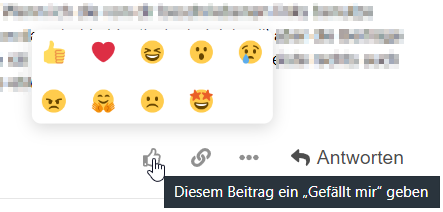
Such Dir einfach ein passendes Emoji aus das dann als Reaktion links unter dem Beitrag angezeigt wird.
Weitere Details und Hinweise
Das “Like” ist bei Discourse eigentlich das ![]() Icon. Es wurde auf Wunsch vieler User gegen des
Icon. Es wurde auf Wunsch vieler User gegen des ![]() Icon getauscht. Wenn man aber in der Übersicht seines Nutzerprofils den Reiter “Benachrichtigungen” öffnet und dann links auf “Erhaltene Gefällt Mir” klickt, werden die erhaltenen “Likes” in der angezeigten Liste wieder durch die roten Herzchen dargestellt. Dadurch bitte nicht irritieren lassen, es handelt sich um die von anderen Nutzern abgegebenen
Icon getauscht. Wenn man aber in der Übersicht seines Nutzerprofils den Reiter “Benachrichtigungen” öffnet und dann links auf “Erhaltene Gefällt Mir” klickt, werden die erhaltenen “Likes” in der angezeigten Liste wieder durch die roten Herzchen dargestellt. Dadurch bitte nicht irritieren lassen, es handelt sich um die von anderen Nutzern abgegebenen ![]() .
.
Von mehreren Nutzern wurde ein weiteres Reaktions-Emoji ![]() gefordert, um Ablehnung darstellen zu können (“-1” im alten Forum). Die Einführung ist jedoch umstritten, eine Diskussion dazu gibt es hier und u.a. auch hier. Da ein “downvoting” durch
gefordert, um Ablehnung darstellen zu können (“-1” im alten Forum). Die Einführung ist jedoch umstritten, eine Diskussion dazu gibt es hier und u.a. auch hier. Da ein “downvoting” durch ![]() von den Discourse-Entwicklern bisher ausdrücklich abgelehnt wird, ist vorerst nicht mit einer Einführung zu rechnen.
von den Discourse-Entwicklern bisher ausdrücklich abgelehnt wird, ist vorerst nicht mit einer Einführung zu rechnen.
![]() Hinweis: In Discourse wird unterschieden zwischen “Likes” und “Reactions”. Likes sind die (positive) Standardreaktion und spielen eine (untergeordnete) Rolle bei der Zuteilung der “Vertrauensstufen”, einer Standardfunktion von Discourse. Siehe dazu Understanding Discourse Trust Levels (englisch). Des weiteren werden sie mit verschiedenen Abzeichen “belohnt”.
Hinweis: In Discourse wird unterschieden zwischen “Likes” und “Reactions”. Likes sind die (positive) Standardreaktion und spielen eine (untergeordnete) Rolle bei der Zuteilung der “Vertrauensstufen”, einer Standardfunktion von Discourse. Siehe dazu Understanding Discourse Trust Levels (englisch). Des weiteren werden sie mit verschiedenen Abzeichen “belohnt”.
Alle anderen Reaktions-Emojis werden als Reaction separat betrachtet und auch separat unter den Beiträgen links dargestellt. Sie haben keine weitere Funktion, erhaltene Reactions lassen sich aber ebenfalls in Listenform darstellen (Nutzerprofil/Übersicht - Reiter: Benachrichtigungen - Reakionen).
Selber abgegebene “Likes” und “Reactions” lassen sich ebenfalls in Listenform anzeigen (Nutzerprofil/Übersicht - Reiter: Aktiviät - Abgegebene Gefällt mir bzw. Reakionen).
 Übersetzen
Übersetzen
mehr ...
Mit der Schaltfläche Übersetzen kannst Du Dir einen Beitrag übersetzen lassen, der in einer anderen als Deiner voreingestellten Sprache geschrieben wurde.
Dieses Werkzeug ermöglicht es jedem Teilnehmer in jedem beliebigen Topic in seiner eigenen Sprache Beiträge zu schreiben. Man ist also bei internationalen Topics nicht mehr darauf angewiesen, in Englisch zu kommunizieren oder eine externes Übersetzungstool zu benutzen.
Dabei ist zu beachten:
-
Die Übersetzungen sind nicht perfekt. Je komplizierter der Satz, desto schlechter die Übersetzung. Die Übersetzungsqualität ist von und zu Englisch am besten (was an der Herkunft des Tools liegt).
-
Leider gibt es noch einige Sprachen, die vom Microsoft Translator nicht unterstützt werden.
-
Bei sehr kurzen Beiträgen oder Beiträgen, die Sätze in unterschiedlichen Sprachen beinhalten (z.B. Zitate), funktioniert das Tool nicht immer (der Knopf wird nicht angezeigt).
-
Es gibt keine Möglichkeit, ein komplettes Thema (alle Beiträge) zu übersetzen.
-
Eine einmal erfolgte Übersetzung bleibt nur so lange erhalten, bis man das Topic verlässt. Will man später noch einmal nachlesen, müssen alle Beiträge erneut übersetzt werden.
-
Bei Übersetzung eines Beitrages, der eine Umfrage (Poll) enthält, werden die Textzeilen innerhalb der Umfrage nicht mit übersetzt.
-
Es gibt keine Möglichkeit, die Topic-Titel in den Topiclisten der verschiedenen Kategorien zu übersetzen.
 Link
Link
mehr ...
Über die Schaltfläche Link kannst Du einen Link (Permalink) zu einer Antwort oder einem Thema kopieren (oder auf Twitter oder Facebook teilen).
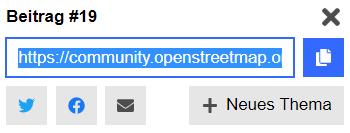
Mit dem Button + Neues Thema kannst Du einen Beitrag, auf den Du Dich beziehen möchtest, verlinken und gleichzeitig ein neues Topic/ Thema eröffnen. Das ist sinnvoll, wenn Deine Antwort im bisherigen Thema ansonsten offtopic wäre.
 Bearbeiten
Bearbeiten
mehr ...
Nutze den Button Bearbeiten, den es nur unter Deinen eigenen Beiträgen gibt, um nach dem Posten Schreibfehler zu korrigieren oder noch etwas zu ergänzen.
![]() Achtung: Im Gegensatz zum alten Forum sind Bearbeitungen der eigenen Beiträge nur 1 Monat lang möglich, für Neueinsteiger (trust level 0 und 1) sogar nur 24 Stunden. Dazu gibt es eine Debatte hier.
Achtung: Im Gegensatz zum alten Forum sind Bearbeitungen der eigenen Beiträge nur 1 Monat lang möglich, für Neueinsteiger (trust level 0 und 1) sogar nur 24 Stunden. Dazu gibt es eine Debatte hier.
![]() Hinweis: Jede Bearbeitung wird am Beitrag kenntlich gemacht, indem oberhalb vom Text rechts das Bleistiftsymbol angezeigt wird. Ein Klick darauf öffnet die Bearbeitungshistorie, in der alle Bearbeitungsschritte einsehbar sind.
Hinweis: Jede Bearbeitung wird am Beitrag kenntlich gemacht, indem oberhalb vom Text rechts das Bleistiftsymbol angezeigt wird. Ein Klick darauf öffnet die Bearbeitungshistorie, in der alle Bearbeitungsschritte einsehbar sind.
 Optionen erweitern
Optionen erweitern
mehr ...
Verwende die Schaltfläche …, um weitere Aktionen anzuzeigen. Du erhältst zwei zusätzliche Buttons:
![]()
 Markieren / Melden
Markieren / Melden
mehr ...
Die Flagge dient zum Markieren von Beiträgen, die dem gesunden Menschenverstand zufolge an dieser Stelle deplatziert sind. Dies gilt primär für Beiträge, die am Thema vorbeigehen (off-topic), gegen die allgemeinen Richtlinien verstoßen, oder Spam darstellen.
![]() Bite beachten: Bitte nicht jeden Beitrag flaggen, der Dir persönlich nicht gefällt, sondern nur solche, die in der Diskussion absolut fehl am Platze sind.
Bite beachten: Bitte nicht jeden Beitrag flaggen, der Dir persönlich nicht gefällt, sondern nur solche, die in der Diskussion absolut fehl am Platze sind.
Beim Klick auf die Flagge öffnet sich ein Fenster mit mehreren Optionen:
Du kannst unter diesen Möglichkeiten wählen:
-
Schreibe dem Verfasser eine persönliche Nachricht, um eventuelle Unklarheiten oder Mißverständnisse “unter 4 Augen” zu besprechen und auszuräumen. Diese Nachricht gelangt nicht an das Moderatorenteam sondern bleibt privat.
 Die persönliche Nachricht sollte (sofern es sich nicht um einen gravierenden Verstoß gegen die Richtlinien handelt), immer als erste Möglichkeit zur Beilegung von Mißverständnissen genutzt werden.
Die persönliche Nachricht sollte (sofern es sich nicht um einen gravierenden Verstoß gegen die Richtlinien handelt), immer als erste Möglichkeit zur Beilegung von Mißverständnissen genutzt werden. -
Markiere den Beitrag mit “Am Thema vorbei” (off-topic) als Meldung an das Moderatorenteam.
-
Markiere den Beitrag mit “Unangemessen” als Meldung an das Moderatorenteam.
-
Markiere den Beitrag mit “Spam” als Meldung an das Moderatorenteam.
-
Markiere den Beitrag mit “Sonstiges” als Meldung an das Moderatorenteam. In diesem Fall öffnet sich ein Eingabefenster für weitere Angaben, ohne die eine Bearbeitung durch die Moderatoren nicht möglich ist.
Die Meldung an das Moderatorenteam ist immer vertraulich und nicht öffentlich einsehbar. Die Moderatoren prüfen in allen 4 Fällen, ob die Meldung zutrifft und der Beitrag gesperrt (ausgeblendet) wird.
Ist ein Beitrag als off-topic markiert, prüfen die Moderatoren, ob er ggf. in ein anderes, bereits existierendes Topic gehört oder als Originalbeitrag für eine neues Topic verwendet werden kann. Nur wenn dies nicht möglich (der Beitrag also einfach unbrauchbar) ist, erfolgt Sperrung.
Wenn mehrere Teilnehmer unabhängig voneinander einen Beitrag flaggen, erfolgt eine automatische Sperrung auch ohne eine Bearbeitung durch das Moderatorenteam. Das genaue Handling ist noch nicht eindeutig geklärt, siehe dazu eine Diskussion hier.
Im Falle einer Sperrung (egal auf welchem Wege), erhält der Schreiber des Beitrages eine entsprechende Information und die Möglichkeit, den Beitrag zu überarbeiten. Der überarbeitete Beitrag kann dann geprüft und ggf. erneut geflaggt werden, was den Prozess erneut anstößt.
Der gesperrte Beitrag wird im Topic durch eine entsprechende Meldung ersetzt, kann aber trotzdem von allen Teilnehmern durch anklicken geöffnet und gelesen werden.
Hinweis ![]() : Es wird empfohlen, eine Diskussion, die vom Ton her zu eskalieren droht, frühzeitig zu melden, anstatt sich gegenseitig weiter anzustacheln, so dass die Moderatoren deeskalierend eingreifen können, bevor Sperrungen notwendig werden.
: Es wird empfohlen, eine Diskussion, die vom Ton her zu eskalieren droht, frühzeitig zu melden, anstatt sich gegenseitig weiter anzustacheln, so dass die Moderatoren deeskalierend eingreifen können, bevor Sperrungen notwendig werden.
 Lesezeichen
Lesezeichen
mehr ...
Hiermit kannst Du diesen Beitrag mit einem Lesezeichen zu versehen.
Du hast hierfür verschiedene Auswahlmöglichkeiten:
Deine persönliche Lesezeichenliste lässt sich im eigenen Profil öffnen (rechts oben auf das eigene Profilbild klicken und dann auf das Lesezeichen-Symbol): ![]()
 Löschen
Löschen
mehr ...
Mit diesem Button kann man seinen eigenen Beitrag wieder löschen.
Beachte: Discourse hinterlässt anstelle des gelöschten Beitrages - zumindest zeitweilig - eine Notiz, dass der Beitrag vom Autor gelöscht wurde. Genau wie bei bearbeiteten Beiträgen können so andere Nutzer nachvollziehen, was gelöscht wurde.
 Lösung
Lösung
mehr ...
In einigen Kategorien - und auf ausdrücklichen Wunsch auch im deutschen Subforum - gibt es die Schaltfläche Lösung. Hiermit kann der Ersteller des Originalbeitrages (Fragesteller) eine Antwort als Lösung markieren. ![]()
Die Lösung erscheint dann direkt verlinkt unter dem Originalbeitrag:
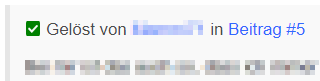 |
|
Des weiteren wird das Thema auch in der Themenliste als “gelöst” markiert, indem vor dem Thementitel ein entsprechendes Häkchen angezeigt wird:
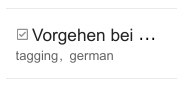
Es lässt sich daher in den Themenlisten sofort erkennen, welche Themen bereits eine Lösung haben. Des weiteren kann man alle Themenlisten (Aktuell/Neu/Ungelesen) nach “gelöst/ungelöst” filtern, dazu im Listenheader auf die Schaltfläche ![]() klicken.
klicken.
 Administrative Aktionen
Administrative Aktionen
mehr ...
Ab einer bestimmten “Vertrauensstufe” (Trust Level 3) erhältst Du auch die Möglichkeit, eigene Beiträge als ![]() . Wiki-Beiträge können von allen Nutzern bearbeitet werden (so wie dieser Beitrag). Die Reihenfolge der Aktionsschaltflächen unter dem beitrag ändern sich ein wenig (warum auch immer) und werden um den Button
. Wiki-Beiträge können von allen Nutzern bearbeitet werden (so wie dieser Beitrag). Die Reihenfolge der Aktionsschaltflächen unter dem beitrag ändern sich ein wenig (warum auch immer) und werden um den Button ![]() ergänzt.
ergänzt.
Die Möglichkeiten eines Wiki-Beitrages werden in einem separaten Abschnitt erläutert (folgt).
Über den gleichen Button kann die Berechtigung, einen Wiki-Beitrag zu bearbeiten, wieder entzogen werden
 Bearbeiten
Bearbeiten
mehr ...
Dieser Button wird nur eingeblendet, wenn es sich um einen Wiki-Beitrag handelt. Wenn Du diese Schaltflächen nutzt, kannst Du diesen Beitrag bearbeiten und ergänzen.
Alle Bearbeitungen werden dokumentiert und können von jedem Nutzer nachvollzogen werden.
.
Und last but not least:
 Antworten
Antworten
Direkte Antwort auf einen Beitrag starten (wie bereits hier beschrieben).